آموزش لینک دادن به سایر اسلایدها در پاورپوینت چگونه انجام می شود؟ چگونه به سایر اسلایدها در پاورپوینت لینک دهیم؟ این مقاله را بخوانید تا بتوانید پاسخ سوالات خود را پیدا کنید.
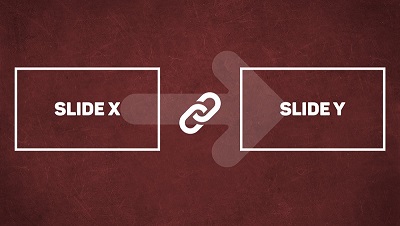
در هنگام ارائه یک سخنرانی با استفاده از مایکروسافت پاورپوینت ممکن است که گاهی به اسلایدهایی که ارائه داده اید اشاره کنید. آیا می دانید در هنگام ارائه وقتی به مطالب اسلایدهای دیگری که قبلا ارائه داده اید، اشاره می کنید، بهتر است از لینک استفاده کنید تا به راحتی به اسلاید مربوطه برگردید؟ Microsoft PowerPoint این قابلیت را در اختیار شما قرار می دهد تا به راحتی بتوانید به اسلایدهای دیگری که ارائه داده اید لینک دهید. در این مقاله آموزشی ما قصد داریم آموزش لینک دادن به سایر اسلایدها در پاورپوینت را در اختیار شما قرار دهیم. به شما یاد خواهید داد که چگونه می توانید تنها با یک کلیک به اسلاید مورد نظر خود بازگردید. پس در ادامه با ما همراه باشید.
همچنین این آموزش می تواند برای شما مفید باشد: آموزش نحوه انتقال و کپی کردن اسلایدهای یک پاورپوینت به پاورپوینت دیگر
نحوه لینک دادن به سایر اسلایدهای دیگر در پاورپوینت
برای انجام لینک دادن به سایر اسلایدهای دیگر در پاورپوینت باید مراحل زیر را به دقت دنبال کنید.
مرحله اول:
نخست فایل پاورپوینت خود را باز کنید و به اسلایدی که حاوی لینک پیوند است بروید. خب حالا در اسلاید مورد نظر خود متن، شئ، تصویر، شکل، نمودار یا هر چیزی دیگری که می خواهید به آن لینک دهید را انتخاب و هایلایت کنید.
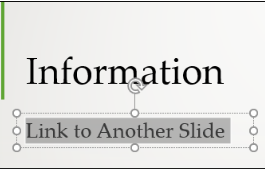
مرحله دوم:
اکنون به تب Insert بروید و بر روی گزینه Link کلیک کنید.
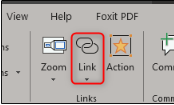
مرحله سوم:
حال پنجره Insert Hyperlink برای شما باز خواهد شد. در این پنجره شما باید در قسمت Link To که در سمت چپ قرار دارد گزینه Place in This Document را انتخاب کنید.
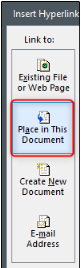
مرحله چهارم:
در این مرحله در قسمت راست و در زیر لیست Select a place in this document اسلاید مقصد را انتخاب کنید. توجه داشته باشید که در بالای لیست چهار گزینه وجود دارد که به شما امکان می دهد اولین یا آخرین اسلایدی را که قبل از اسلاید حاوی لینک قرار دارد را انتخاب کنید.
اگر نیاز دارید به اسلایدهای مختلفی لینک دهید، شما باید دسته Slide Titles را گسترش دهید. این دسته لیستی از تمامی اسلایدهای موجود در سند شما را نشان می دهد. اگر یک اسلاید دارای عنوان باشد، لیست عنوان آن را نمایش می دهد و در صورتی که اسلاید عنوان نداشته باشد در لیست به صورت ” Slide 7″ نمایش داده خواهد شد. اکنون بر روی اسلایدی که می خواهید به آن پیوند یا لینک دهید کلیک کنید.
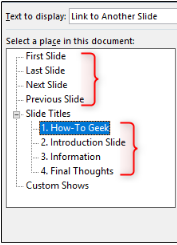
مرحله پنجم:
حال پیش نمایش اسلاید انتخاب شده در سمت راست پنجره نمایش داده خواهد شد. این کار به شما کمک خواهد کرد تا با اطمینان کامل اسلاید مورد نظر خود را انتخاب کنید.
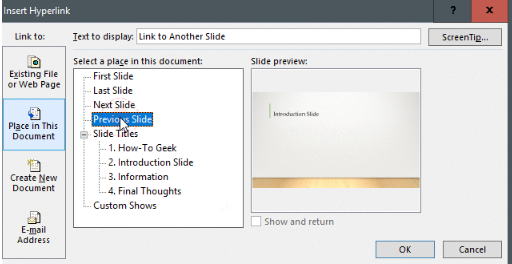
سپس، بعد از انتخاب اسلاید مورد نظر خود بر روی گزینه Ok کلیک کنید تا لینک در پاورپوینت قرار داده شود.
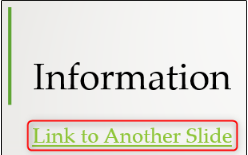
نکته ۱:
دقت کنید برای اینکه بررسی کنید که لینک را درست داده اید، بر روی آن کلیک کنید. برای آزمایش پیوند در اسلاید editing view، کلید Ctrl را در صفحه کلید خود نگه دارید و و بر روی شئ مرتبط کلیک کنید. در هنگام ارائه برای تست پیوند نیازی نیست که کلید Ctrl را فشار دهید، تنها کاری که باید انجام دهید این است که بر روی شئ مورد نظر کلیک کنید تا به اسلاید مورد نظر برگردید.
نکته ۲:
ادامه :
شمارگذاری اسلایدها در پاورپوینت ۲۰۰۷،۲۰۱۰،۲۰۱۳،۲۰۱۶
چگونه فونت یک متن در پاورپوینت را تغییر دهیم؟
آموزش کامل نحوه ذخیره سازی اسلایدها پاورپوینت چگونه است
آموزش صفر تا صد اضافه کردن انیمیشن (Animations) به اسلایدها پاورپوینت
آموزش نحوه پرینت گرفتن اسلایدهای پاورپوینت
لینک ,اسلاید ,پاورپوینت ,داده ,کلیک ,اسلایدهای ,در پاورپوینت ,مورد نظر ,به سایر ,کلیک کنید ,بر رویمشخصات
- انجمن ادبیات داستانی ایده
- heidar119
- shariandressshop
- partynightdressshop
- marmar78
- فروشگاه اینترنتی زیر زیر قیمت ها
- raouf1398
- .
- بلاگی برای فایل ها
- اَرْغَنوٓنْ
- refreshtip
- marketba
- saeed1991
- داستانها و نکات قرآنی
- mansari
- babagolzade
- دانلود جزوه pdf
- ubook
- پيش به سوي داشتن مدرسه اي بهتر
- چهار سوی علم
- برای مهدی
- radikal
- text021dis2006love
- 058fdffdf69iu
- 0584gfyth9iu
درباره این سایت